Як видалити папку System32 в Windows?
Різне / / November 28, 2021
Іноді ви можете зіткнутися з технічними проблемами з комп’ютером Windows, такими як проблеми з повільним Інтернетом або аудіо помилки. Якщо ви не технічна особа, ви можете пошукати рішення в Інтернеті. Під час пошуку рішень ви можете знайти про видалення папки System32, яка є каталогом, де зберігаються всі важливі файли вашої інсталяції Windows. І видаляти System32 не рекомендується. Отже, якщо ви видаляєте деякі файли в каталозі System32, є ймовірність, що ваша система Windows може почати працювати неправильно або перестати працювати.
Але якщо ви хочете видалити проблемну інсталяцію Windows, тоді ви повинні знати все про System32 і як видалити system32. Тому, щоб допомогти вам, у нас є невеликий посібник, якому ви можете слідувати, щоб дізнатися, як видалити папку system32 на вашому комп’ютері. Перш ніж ми почнемо перераховувати методи, давайте спочатку зрозуміємо, що саме таке System32.

Зміст
- Як видалити System32 на комп'ютері Windows
- Що таке System32?
- Причини видалення System32
- Що станеться, коли ви видалите System32?
- 3 способи видалити папку System32 в Windows 10
- Спосіб 1. Видаліть System32 за допомогою пакетного файлу
- Спосіб 2: Отримайте адміністративні привілеї для видалення System32
- Спосіб 3. Отримайте права доступу до файлів за допомогою TrustedInstaler
Як видалити System32 на комп'ютері Windows
Що таке System32?
System32 — це каталог з усіма важливими файлами вашої інсталяції Windows. Зазвичай він знаходиться на диску C C:\Windows\System32 або C:\Winnt\system32. System32 також містить програмні файли, які важливі для роботи операційної системи Windows і всіх програм на вашому комп’ютері. System32 присутній у всіх версіях Windows від Windows 2000 і далі.
Причини видалення System32
Не рекомендується видаляти System32 з комп’ютера Windows, оскільки це допомагає в роботі операційної системи та програмних файлів, що працюють під Windows. Крім того, файли в System32 захищені TrustedInstaller, щоб ці файли не були видалені випадково.
Крім того, якщо ви видалите System32, це може призвести до а Порушення інсталяції Windows, і вам, можливо, доведеться скинути Windows. Таким чином, єдина причина для видалення System32 - це коли ви хочете видалити проблемну інсталяцію Windows.
Що станеться, коли ви видалите System32?
Ваша папка System32 містить усі важливі файли операційної системи Windows і програм, які працюють під Windows. Таким чином, коли ви видаляєте System32 або деякі файли в System32 зі свого комп’ютера Windows, операційна система Windows може стати нестабільною та вийти з ладу.
Настійно не рекомендується видаляти System32 зі свого комп’ютера Windows, якщо це не є абсолютно необхідним.
3 способи видалити папку System32 в Windows 10
Спосіб 1. Видаліть System32 за допомогою пакетного файлу
Ви можете легко видалити файли в System32, виконавши такі дії:
1. Першим кроком є визначення місцезнаходження Система32 на вашому комп’ютері Windows. System32 зазвичай знаходиться на диску C: C:\Windows\System32.
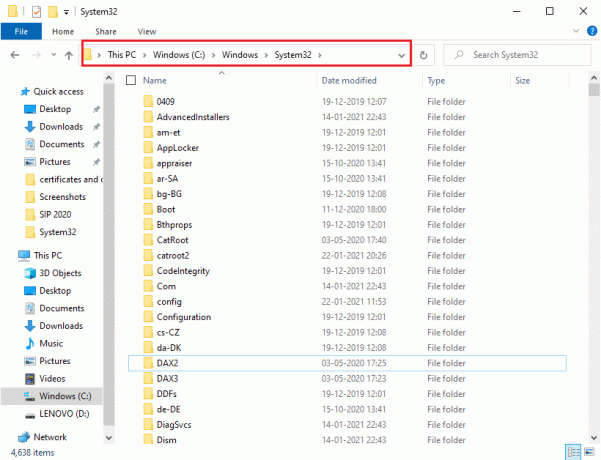
2. Тепер ви повинні скопіюйте розташування файлу певного файлу, який потрібно видалити з папки System32. Для цього можна легко клацніть правою кнопкою миші на файл і виберіть Властивості.

3. У вікні властивостей перейдіть до Генеральний вкладка і скопіюйте розташування файлу з вікна.

4. Тепер відкрийте Блокнот на вашому комп’ютері Windows. Натисніть кнопку Ключ Windows і введіть «Блокнот' в рядку пошуку.

5. У Блокноті потрібно ввести компакт-диск «розташування». У місці розташування замініть його розташуванням файлу, яке ви скопіювали раніше. Переконайтеся, що ви вводите місцеположення в лапках. Тепер натисніть Введіть і в наступному рядку введіть del.
6. Після введення del, дати простір і введіть ім'я файлу, яку потрібно видалити з файлу папка System32. У нашому випадку ми друкуємо del AppLocker.Якщо в імені файлу є розширення, обов’язково введіть їх.
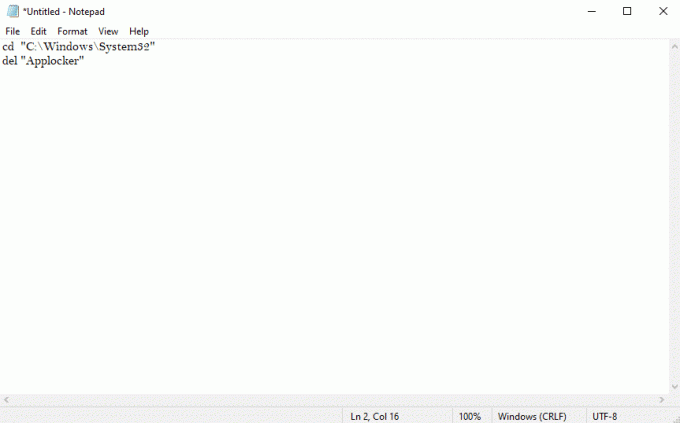
7. Тепер потрібно натиснути на Файл у верхньому лівому куті та виберіть Зберегти як щоб зберегти файл під будь-яким ім'ям. Однак переконайтеся, що ви додали a .bat розширення після імені. У нашому випадку ми зберігаємо його як AppLocker.bat. Після завершення натисніть на Зберегти кнопку.

8. Нарешті, знайдіть розташування файлу, який ви щойно зберегли та двічі клацніть на ньому. Коли ви двічі клацнете на пакетний файл, буде видалено конкретний файл з папки System32.
Читайте також:Як відновити пошкоджені системні файли в Windows 10
Спосіб 2: Отримайте адміністративні привілеї для видалення System32
За допомогою цього методу ви можете отримати адміністративні привілеї та легко видалити папку System32 або деякі файли під нею.
1. Введіть cmd на панелі пошуку Windows і натисніть на Запустити від імені адміністратора під Командний рядок з результату пошуку.

2. Тепер з’явиться вікно командного рядка, введіть таку команду в cmd і натисніть Enter:
takeown /f C:\Windows\System32

3. Наведена вище команда буде gя маю права власності на папку System32.
4. Щоб видалити System32, вам потрібно ввести таку команду в cmd і натиснути Enter:
cacls C:\Windows\System32
5. Закрийте командний рядок і всі запущені програми на комп’ютері.
6. Перейдіть до Привід C і знайдіть Система32 папку.
7. Нарешті, ви можете легко видалити всю папку або окремі файли в папці System32.
Читайте також: 6 способів видалення файлів дампу пам'яті системних помилок
Спосіб 3. Отримайте права доступу до файлів за допомогою TrustedInstaler
Якщо вам не вдалося виконати дії за попереднім методом або ви зіткнулися з «Ви не маєте дозволу на виконання цієї дії” під час видалення папки System32 з комп’ютера, тоді ви можете отримати дозвіл на файл за допомогою TrustedInstaller, виконавши такі дії:
1. Знайдіть Система32 папку в Привід C. Зазвичай він знаходиться на диску C: C:\Windows\System32.
2. Клацніть правою кнопкою миші папку System32 і натисніть на Властивості.
3. У вікні Властивості перейдіть до Безпека вкладку та натисніть «Розширений’ знизу вікна.
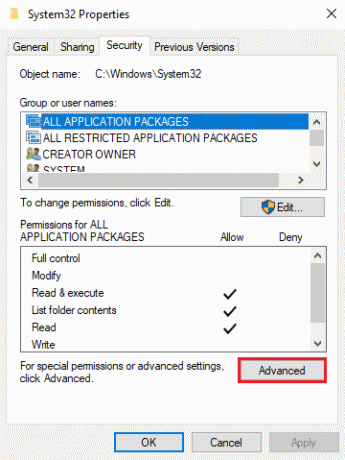
4. З’явиться діалогове вікно, де ви побачите опцію «Змінити' біля TrustedInstaller. Натисніть на нього.

5. Тепер ви повинні ВведітьІм'я користувача вашого комп’ютера Windows, де написано «Введіть назву об’єкта для вибору’.

6. Натисніть на 'Перевірте імена’, щоб побачити, чи з’являється ваше ім’я користувача в меню. Якщо ви бачите своє ім’я користувача, натисніть на в порядку.
Примітка: Якщо ви не знаєте свого імені користувача, натисніть кнопку Додатково, а потім натисніть на Знайти зараз і виберіть своє ім’я користувача зі списку параметрів і натисніть В ПОРЯДКУ.

7. Поверніться до Безпека вкладку та в групах чи імені користувача, виберіть ім'я користувача який ви вибрали раніше, і натисніть в порядку.
8. нарешті, ви повинні мати можливість видалити папку System32 або певні файли під нею.
Рекомендовано:
- Що таке файлова система? [ПОЯСНЕНО]
- Що таке системний ресурс? | Різні типи системних ресурсів
- Виправте загальну проблему монітора PnP у Windows 10
Сподіваємося, що цей посібник був корисним і ви змогли видаліть System32 зі свого комп'ютера Windows. Якщо вищезгадані методи працюють для вас, повідомте нам про це в коментарях нижче. Однак ми не рекомендуємо видаляти папку System32 зі свого комп’ютера, як це може зробити ОС Windows нестабільна або нефункціональна.



